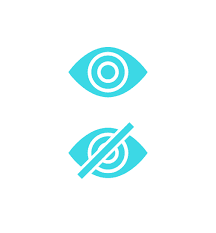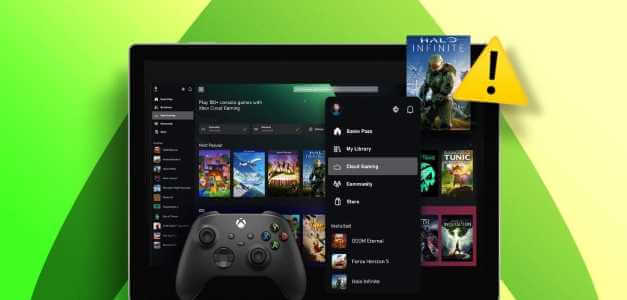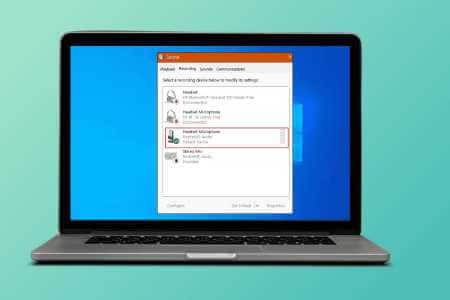Systemprosesser som Ntoskrnl.exe kan redusere den generelle ytelsen til datamaskinen. Den er utvidet som en kjørbar Windows NT-kjerne. Denne kjørbare filen er ansvarlig for minneadministrasjon, prosessadministrasjon og maskinvareutvinning, og er kjernedelen av operativsystemet. Når du finner en prosess som bruker mye CPU- og diskressurser i systemet ditt, kan du tvinge den til å lukke den fra Oppgavebehandling. Men dette er ikke tilfelle ntoskrnl.exe Fordi å stenge den med makt kan påvirke områdene som er ansvarlige for det. Derfor, for å fikse problem med høyt CPU-bruk av Ntoskrnl.exe, les denne veiledningen og del den med vennen din som står overfor det samme problemet.
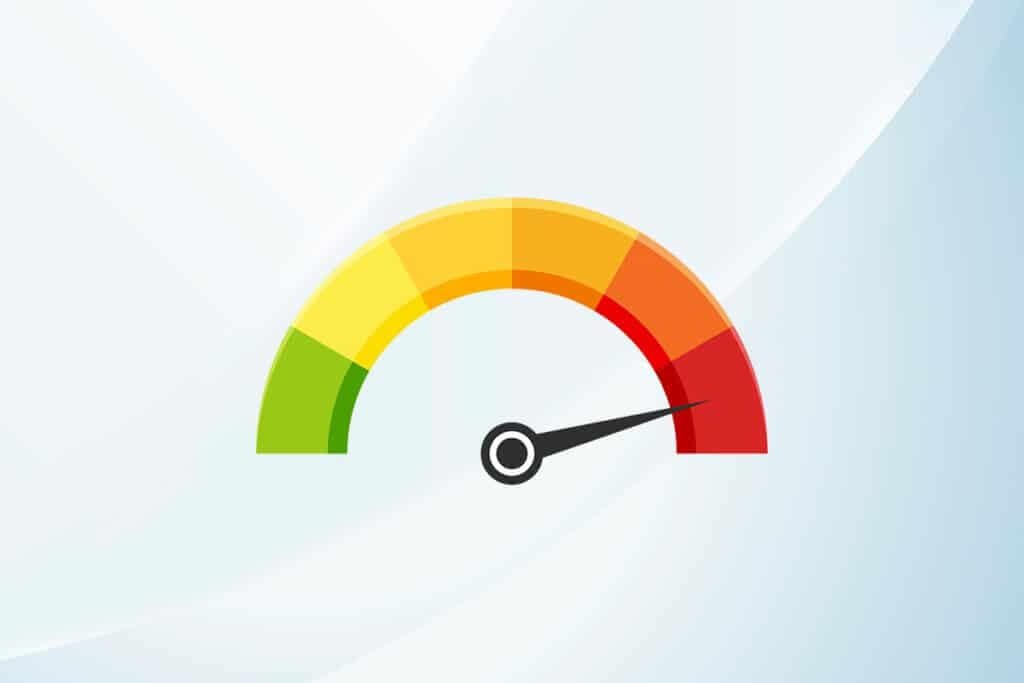
Hvordan fikse høy CPU-bruk av Ntoskrnl.exe på Windows 10
Hvis du oppdager at systemet ditt er mye tregere enn vanlig, fortsett "Oppgavestyring" For å finne ut hvilken systemkomponent som bruker høye CPU-ressurser. Hvis du i dette tilfellet finner ut at den bruker de høyeste CPU-ressursene, høyreklikker du på den og velger egenskapsalternativet. Nå vil du finne et nytt element som heter ntoskrnl.exe. I denne artikkelen har vi vist fremgangsmåten for å fikse høy CPU-bruk av Ntoskrnl.exe på operativsystemet Windows 10.
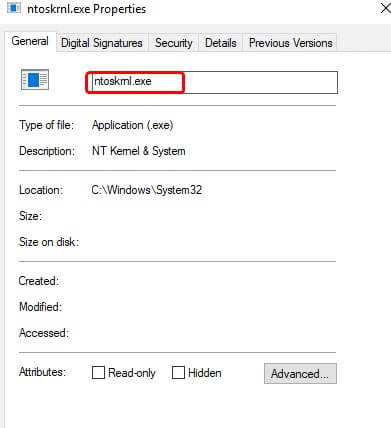
Hvorfor tar Ntoskrnl.exe opp så mye diskplass og CPU-ressurser?
De mest fremtredende av disse problemene kan rapporteres på grunn av minnelekkasjer fra maskinvare og skadelig programvare. Imidlertid kan mange av dere bli forvirret av et spørsmål, Ntoskrnl.exe administrerer minne, men hvorfor bruker det overflødige minneressurser? Les videre for å finne ut hvorfor.
Her er noen mulige årsaker bak denne feilen.
- Den vanligste årsaken som utløser problemet er komprimert minne ny. Hver gang du bruker en applikasjon eller et program i systemet ditt, vil RAM brukes til å øke hastigheten i stedet for den vanlige lagringen. Men når du åpner flere apper samtidig, vil mer RAM bli brukt, og dermed vil CPU-ytelsen avta.
- Hvis systemet ditt møter noen Skadelig programvare eller virusangrep CPU-en bruker høye ressurser, så datamaskinen din vil tilsynelatende tregere. Kjør en antivirusskanning for å sortere ut eventuelle virus-/skadeligvareangrep på systemet ditt.
- Utdaterte eller inkompatible drivere bidrar I systemet ditt samme problem. Oppdater eller rull tilbake driverne dine tilsvarende for å unngå problemet.
- hvis det var det Ntoskrnl.exe-filene er korrupte Du vil støte på det nevnte problemet igjen og igjen. Dette skjer sjelden fordi disse filene er beskyttet som standard av systemet. Men når du støter på problemet, vil det ikke fungere normalt i systemet ditt.
Denne delen har samlet en liste over feilsøkingsmetoder som skal hjelpe deg med å fikse CPU-bruksproblemet. Feilsøkingstrinn er ordnet i henhold til alvorlighetsgraden og ekstreme årsakene. Følg dem for å oppnå de beste resultatene.
Metode XNUMX: Bruk en strømplan med høy ytelse
Du kan også optimere datamaskinen din når du justerer innstillingene til en strømplan med høy ytelse. Disse strømplanene er utviklet for å administrere strøminnstillinger i bærbare innstillinger. Følg instruksjonene som er oppført nedenfor for å bruke strømplaninnstillingene for høy ytelse på systemet ditt.
1. Høyreklikk på batteriikon på Oppgavelinje og velg "Strømalternativer".
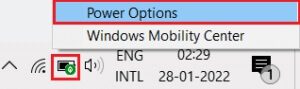
2. Velg nå et alternativ høy ytelse Som vist på bildet nedenfor.
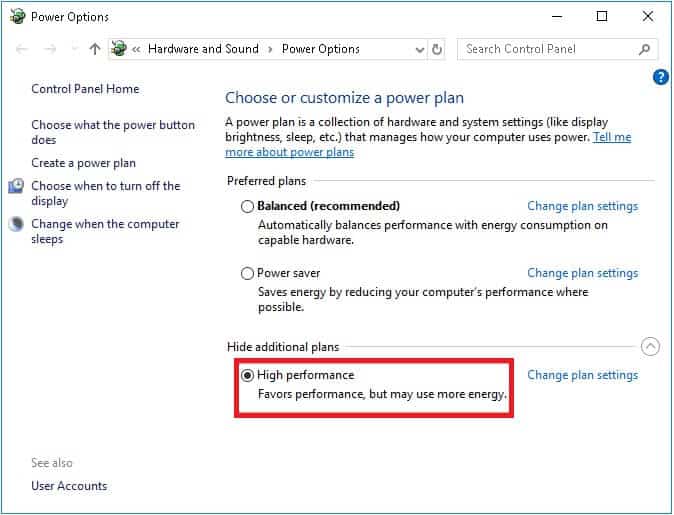
Du har nå optimert systemet ditt for spill og bedre ytelse.
Metode 2: Slett midlertidige filer
Når systemet ditt har ødelagte Ntoskrnl.exe-filer, vil du møte problemer med høy CPU-bruk av Ntoskrnl.exe. Du kan løse denne feilen ved å slette de midlertidige filene i systemet. Følg deretter instruksjonene for å gjøre det samme.
1. Trykk på Windows -nøkkel , Og skriv % Temp% , og klikk Åpne.
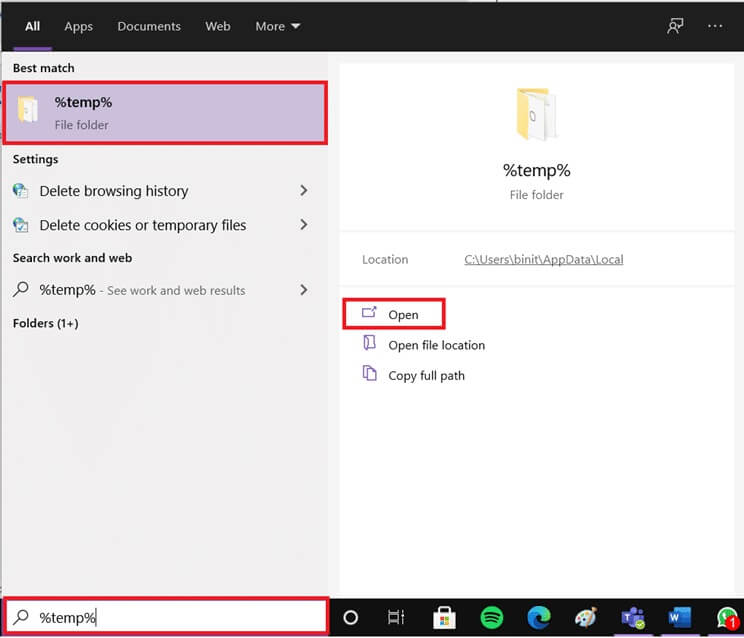
2. Velg her Alle filer og mapper ved å trykke Ctrl+A-tastene sammen og høyreklikk deretter på valgte filer.
3. Velg et alternativ slette For å fjerne alle midlertidige filer.
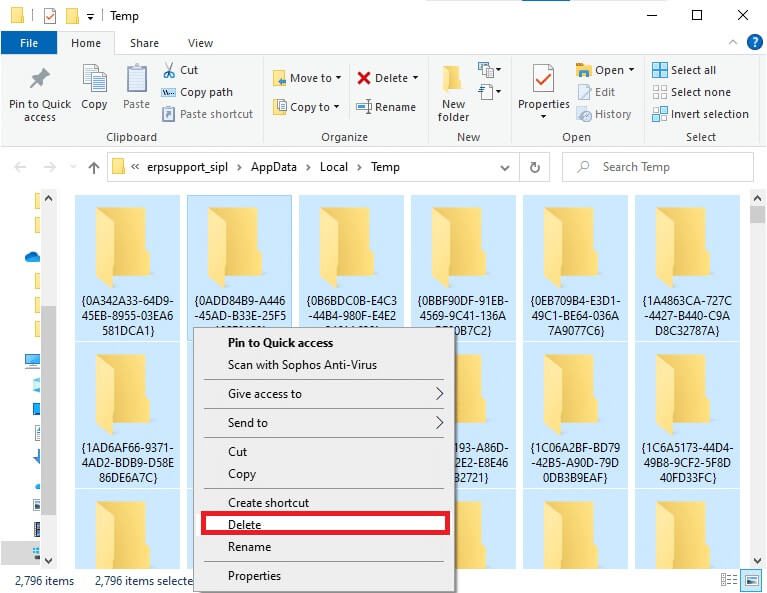
4. Gå til slutt til skrivebordet Og høyreklikk på papirkurven. Velg et alternativ Tøm papirkurven For å permanent slette data fra din Windows-datamaskin.
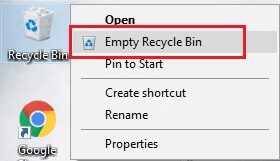
Metode XNUMX: Kjør ytelsesfeilsøkeren
Hvis systemytelsen blir lengre, kan det være på grunn av dette problemet med høy CPU-bruk, du kan feilsøke det ved å bruke følgende trinn.
1. Trykk og hold Windows + R-tastene sammen for å låse opp Kjør dialogboksen.
2. Skriv nå msdt.exe /id PerformanceDiagnostic og trykk på Enter-tasten.
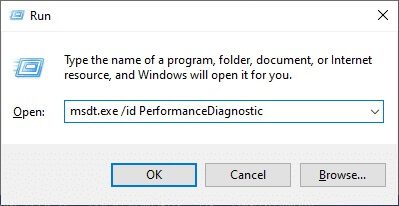
3. Her starter ytelsesfeilsøkeren skanneprosessen og viser eventuelle problemer som må fikses. Følg Instruksjoner på skjermen For å fullføre prosessen og sjekke om du har løst problemet.
Legge merke til: Hvis du får en melding, er Windows online feilsøkingstjeneste deaktivert, og følg deretter de andre metodene som er omtalt i denne artikkelen.
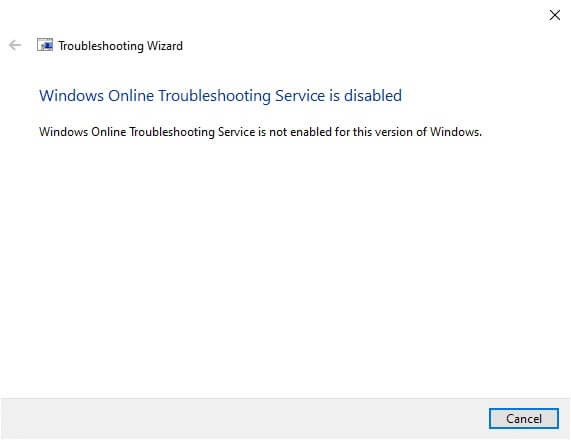
Metode XNUMX: Skann lokale stasjoner
Noen ganger kan feil på harddisker bidra til høy CPU- eller diskbruk gjennom Ntoskrnl.exe-problem. Dermed kan du utføre en undersøkelse og klassifisere eventuelle feil. Finn derfor hvor installasjonsfilene dine er lagret og sjekk den tilsvarende stasjonen som vist nedenfor.
1. Trykk på Windows + E-taster Samtidig for å åpne Filutforsker og klikk Denne PCen.
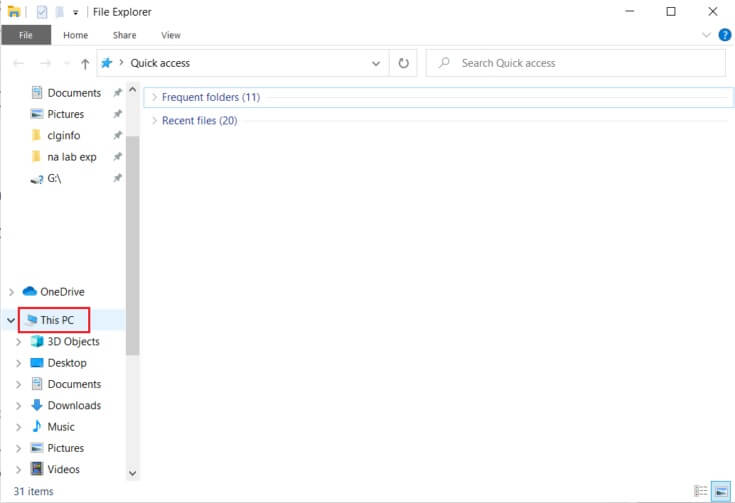
2. Høyreklikk på Lokal disk og velg Egenskaper Som vist på bildet nedenfor.
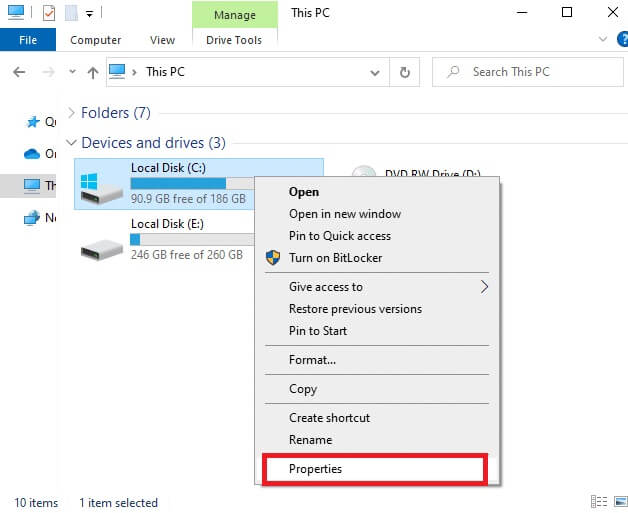
3. Gå nå til fanen "Verktøy" og klikk på .-knappen "kontroll".
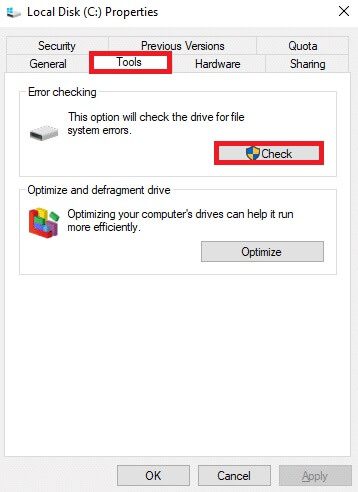
4. Klikk nå på Alternativ Skann stasjon i vinduet Feil ved kontroll.
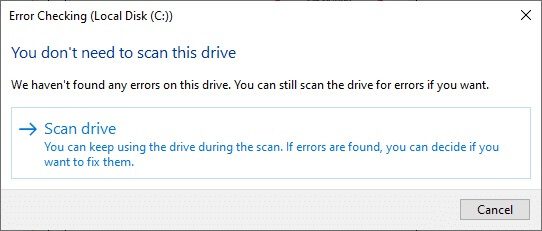
5. Vent til skanneprosessen er fullført og installer på nytt Sorter eventuelle feil.
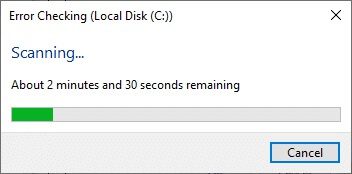
Til slutt, sjekk om du har løst problemet. Hvis du ikke finner noen feil, følg resten av metodene som er omtalt i denne artikkelen.
Femte metode: Utfør Diskopprydding
Diskopprydding ligner på papirkurven. Data som slettes gjennom Diskopprydding slettes ikke permanent fra systemet og forblir tilgjengelig på harddisken. Du kan gjenopprette filer når det er nødvendig.
1. inn Windows søkefelt , skrive Diskopprydding og klikk Kjør som administrator , Som vist under.
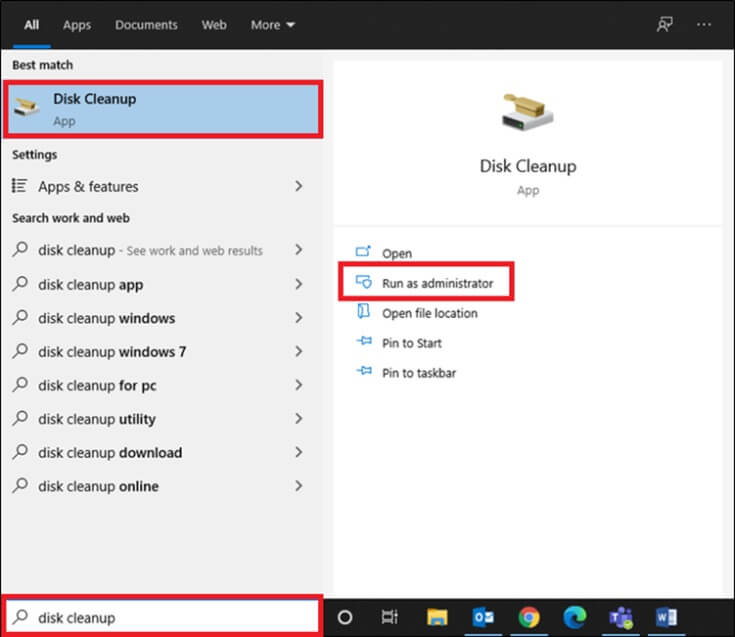
2. Du vil bli spurt Bestem stasjonen som du vil rengjøre. Her valgte vi C: kjøre. Klikk "OK" å følge.
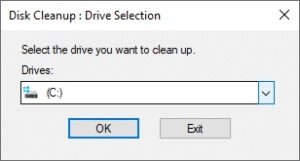
3. En melding vises og den vil beregne Disk Opprydding Hvor mye plass som kan frigjøres.
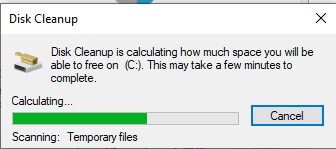
4. Merk av i boksen for alle nødvendige elementer under Filer som skal slettes: og klikk Rengjør systemfiler.
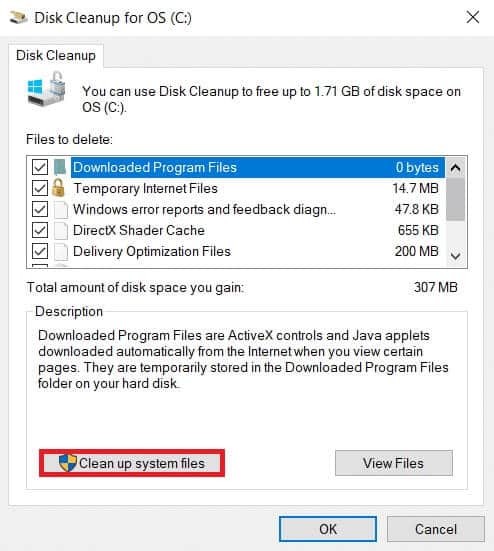
5. Når du er ferdig skanning , Lokaliser avmerkingsbokser Igjen for alle valgte elementer og klikk "OK".
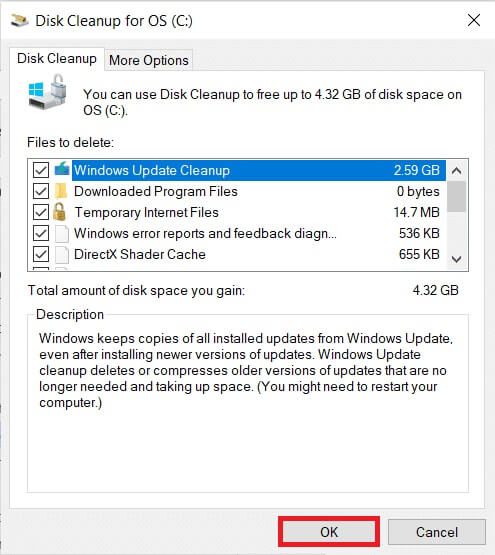
6. Til slutt trykker du på Slett filer-knappen i bekreftelsesmeldingen.
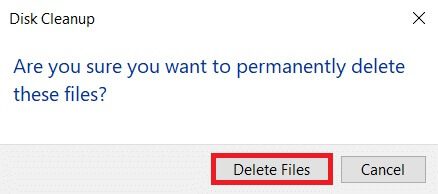
7. Start datamaskinen på nytt. For å rydde opp ekstra plass.
Metode 6: Deaktiver SuperFetch (SysMain)
Oppstartstiden for applikasjoner og Windows forbedres av en innebygd funksjon kalt SysMain (tidligere SuperFetch). Men systemprogrammer drar ikke nytte av denne funksjonen. I stedet økes bakgrunnsaktivitetene, og systemets ytelseshastighet vil reduseres relativt. Disse Windows-tjenestene vil forbruke CPU-ressursene dine, og det anbefales ofte at du deaktiverer SuperFetch i systemet ditt.
1. Slå på Kjør dialogboksen ved å trykke Windows + R-tastene sammen.
2. Skriv services.msc Som vist og klikk OK for å starte et vindu Tjenester.
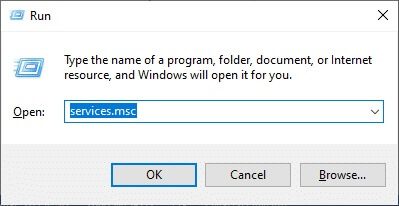
3. Nå, rull ned og høyreklikk på sysmain. velg deretter Egenskaper , Som vist.
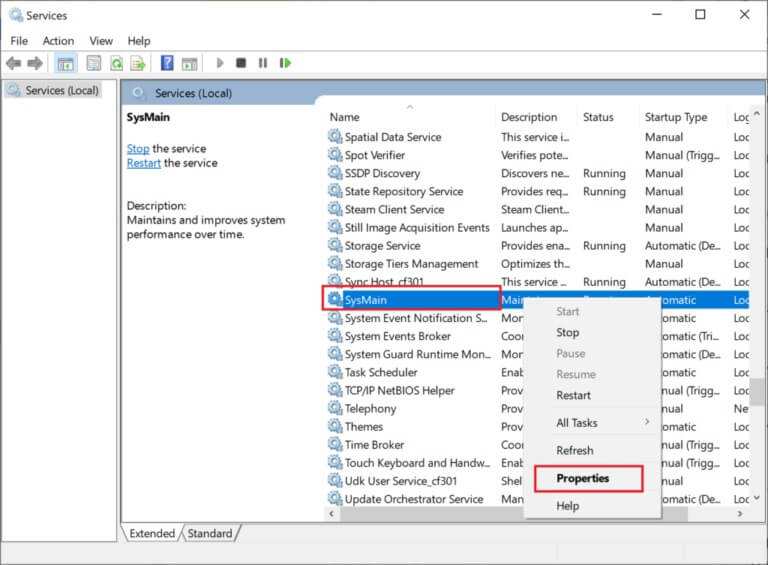
4. Her, i fanen "generell" , sett oppstartstypen til "funksjonshemmet" fra rullegardinlisten, som vist nedenfor.
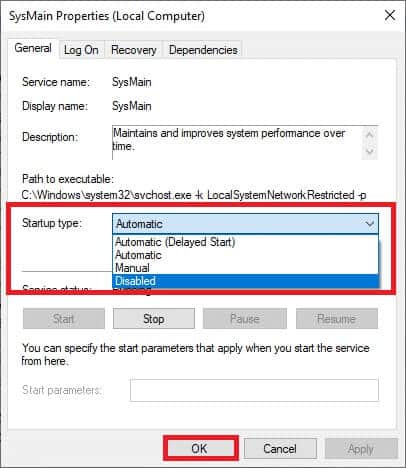
5. Til slutt trykker du på "Gjennomføring" , og trykk deretter på "OK" for å lagre endringene.
Metode XNUMX: Start Windows Update-tjenesten på nytt
Noen ganger kan du manuelt slette programvaredistribusjonsmappen og starte Windows Update-tjenesten på nytt. Følg deretter instruksjonene nedenfor for å få det gjort.
1. Du kan løpe Kjør dialogboksen Gå til søkemenyen og skriv "arbeid".
2. Skriv services.msc som nedenfor og klikk "OK" for å starte et vindu "Tjenester".
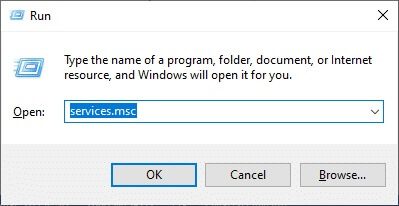
3. Rull nå nedover skjermen og høyreklikk Windows Update.
Legge merke til: Hvis gjeldende status ikke er på, kan du hoppe over trinnet nedenfor.
4. Klikk her "slå av" Hvis gjeldende tilstand vises, kjører den.
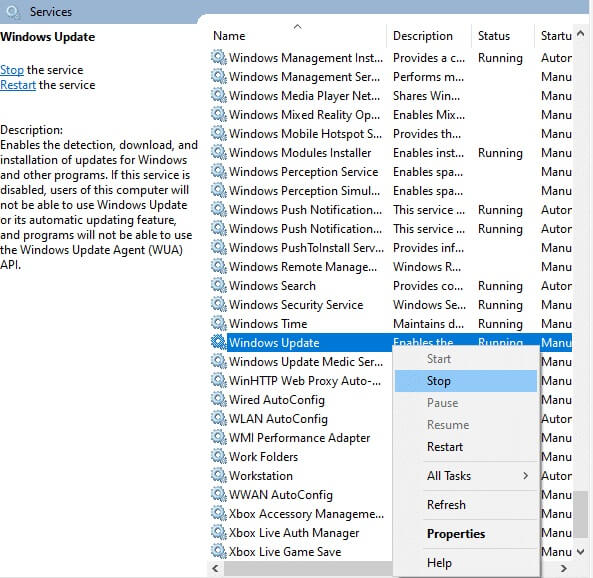
5. Du vil motta en melding Windows prøver å stoppe følgende tjeneste på den lokale datamaskinen... Vent til forespørselen er fullført. Det vil ta Omtrent 3 til 5 sekunder.
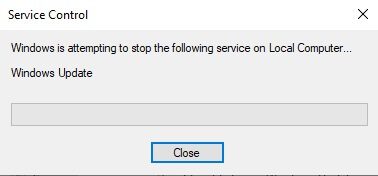
6. Åpne nå Filutforsker ved å klikke Windows + E-taster sammen. Gå nå til neste spor.
C: \ Windows \ Software \ Datastore
7. Velg nå Alle filer og mapper ved å trykke Ctrl+A-tastene sammen og høyreklikk på den tomme plassen.
8. Her velger du et alternativ slette For å fjerne alle filer og mapper fra DataStore nettsted.
9. Gå nå til stien C: \ Windows \ SoftwareDistribution \ Download , og slett alle filene på nedlastingsstedet som nevnt i de foregående trinnene.
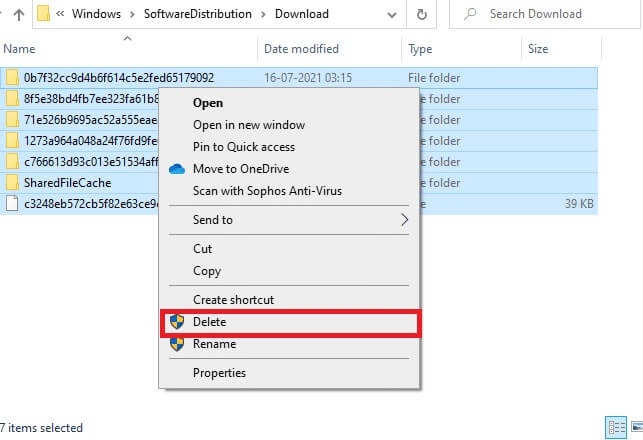
10. Gå nå tilbake til vinduet Tjenester Og høyreklikk på Windows Update.
11. Her velger du et alternativ start Som vist på bildet nedenfor.
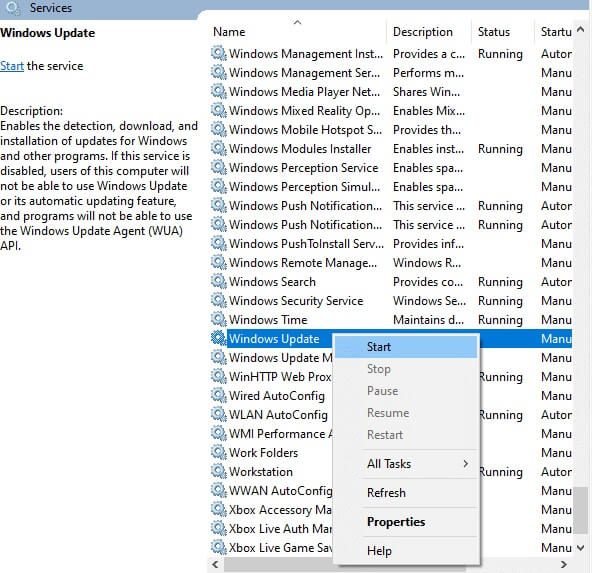
12. Du vil motta en melding, Windows prøver å starte følgende tjeneste på den lokale datamaskinen... vente i 3 til 5 sekunder og lukket Tjenester vindu.
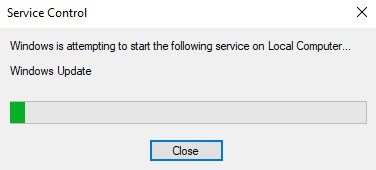
13. Sjekk til slutt om problemet er løst i systemet ditt.
Metode 8: Stopp BlueStacks Services
BlueStacks er en Android-emulator, men den skaper mange konflikter med Ntoskrnl.exe-filer som forårsaker Ntoskrnl.exe-problem. Men du kan stoppe dem ved å følge trinnene nevnt nedenfor.
1. Åpne et program Notisblokk og lim inn følgende nøkler i det.
C:Program Files (x86)BlueStacksHD-Quit.exe nettstopp BstHdUpdaterSvc nettstopp BstHdLogRotatorSvc nettstopp BstHdAndroidSvc
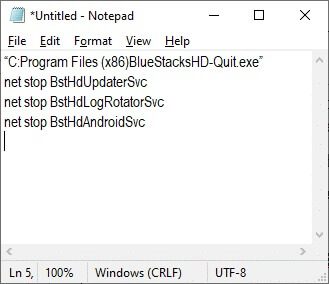
2. Gå nå til en fil Og lagre filen med et navn navn_du_liker. bat
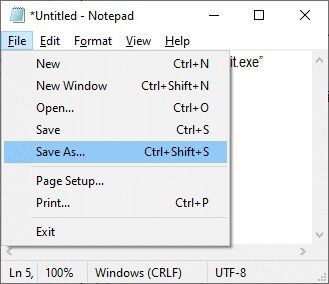
3. Gå nå til stedet der du lagret filen og kjør den administrative rettigheter.
4. Bekreft nå registerendringene ved å klikke på "Ja" og start systemet på nytt.
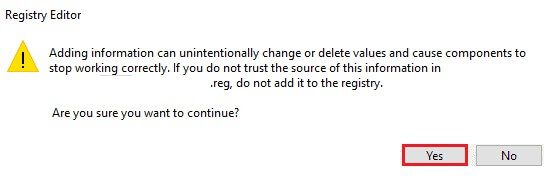
Nå vil alt bli deaktivert BlueStacks-tjenester , og dermed fikse et problem Høy CPU-bruk av Ntoskrnl.exe.
Metode XNUMX: Kjør skanning av skadelig programvare
Programvare mot skadelig programvare kan hjelpe deg med å bekjempe skadelig programvare. Men de skanner og beskytter systemet ditt rutinemessig. Så for å unngå Ntoskrnl.exe høy CPU-bruk, kjør en antivirusskanning av systemet ditt og sjekk om problemet er løst. Følg deretter trinnene nedenfor for å gjøre det.
1. Trykk på Windows-tast + I samtidig å løpe Innstillinger.
2. Klikk her Oppdatering og sikkerhetsinnstillinger Som vist.
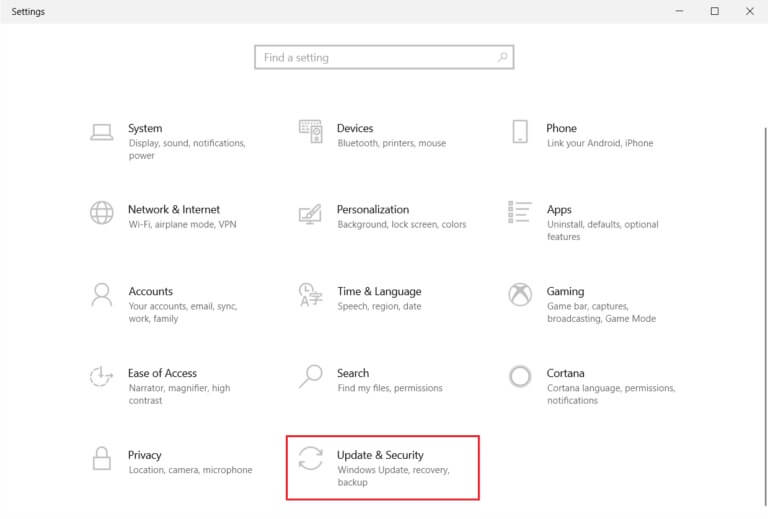
3. Gå til Windows-sikkerhet i høyre rute.
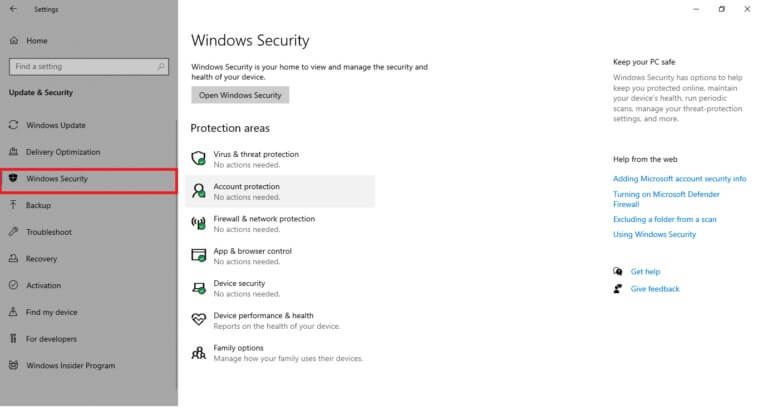
4. Klikk Alternativ for beskyttelse mot virus og trusler i høyre rute.
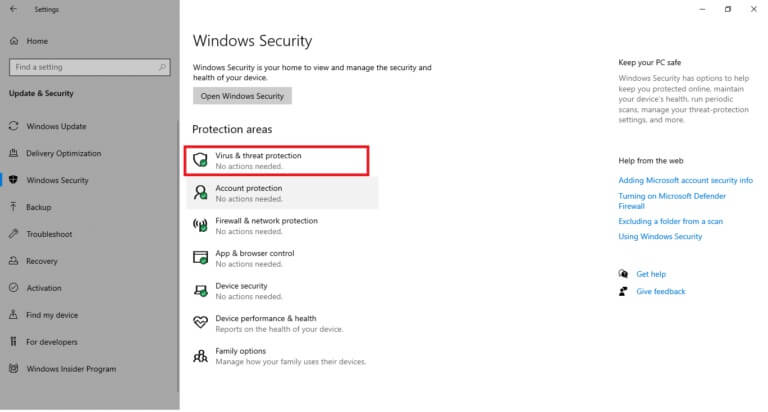
5. Klikk på knappen Quick Scan For å skanne etter skadelig programvare.
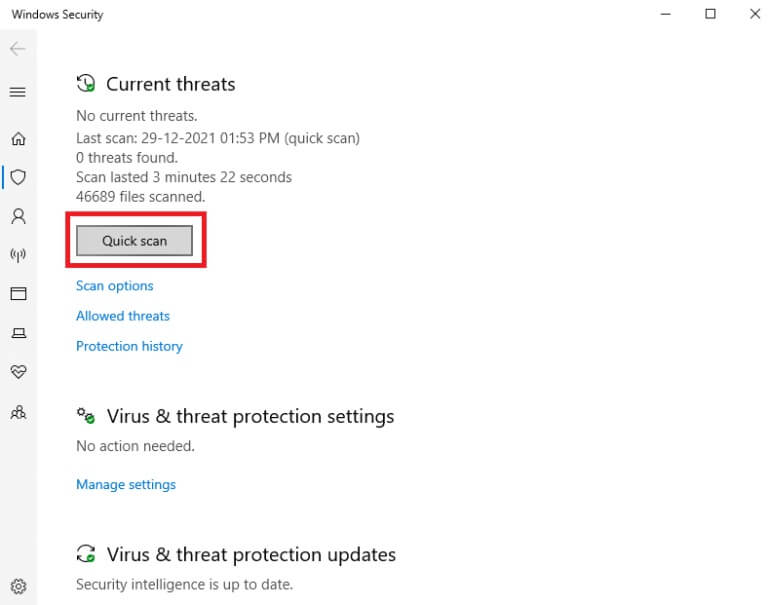
6 a. Når skanningen er fullført, vil den gjøre det Se alle trusler. Klikk Sett i gang handlinger blant de aktuelle truslene.
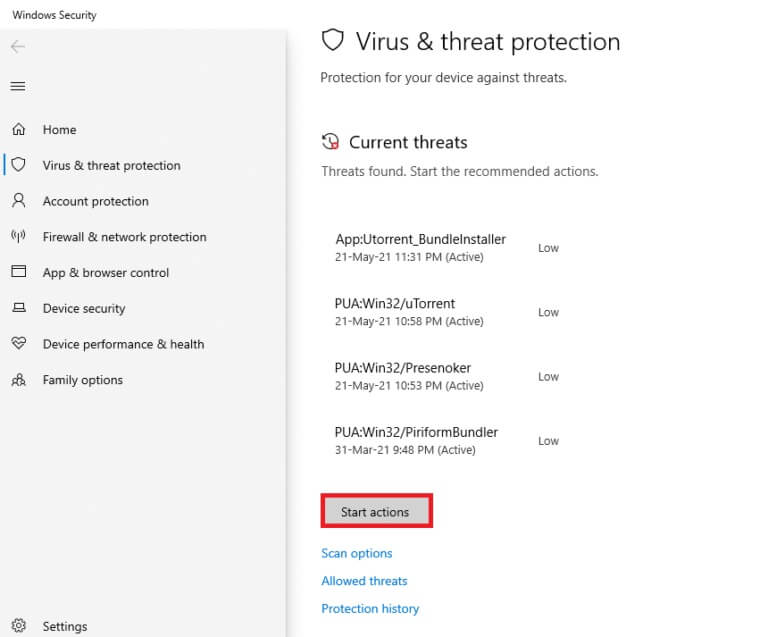
6 b. Hvis det ikke er noen trussel på enheten din, vil enheten vise et varsel Ingen aktuelle trusler.
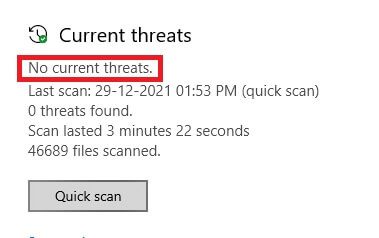
Metode XNUMX: Reparer systemfiler
Windows 10-brukere kan automatisk skanne og reparere systemfiler ved å kjøre System File Checker. I tillegg er det et innebygd verktøy som lar brukeren slette filer og fikse dette problemet. Følg deretter trinnene nedenfor for å få det gjort.
1. Trykk på Windows -nøkkel , Og skriv Ledeteksten og klikk Kjør som administrator.
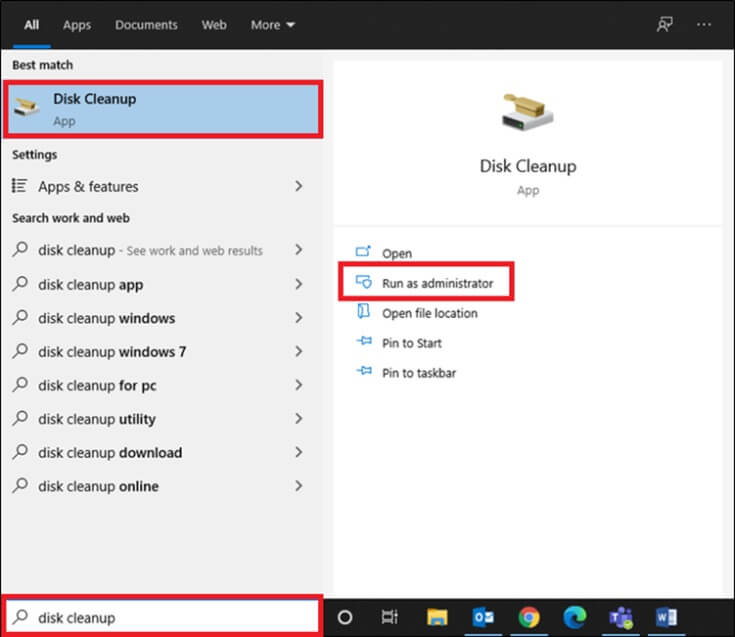
2. Klikk "Ja" i spørsmål "Brukerkonto-kontroll".
3. Skriv inn kommandoen chkdsk C: /f /r /x og trykk på Enter-tasten.
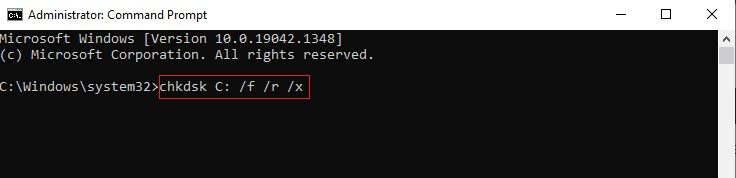
4. Hvis du blir bedt om en melding, Chkdsk kan ikke kjøre … Volum … i bruk , og skriv deretter Y og trykk på Enter-tasten.
5. Igjen, skriv Kommando: sfc /scannow og trykk på Enter-tasten å kjøre en skanning Systemfilkontroll.
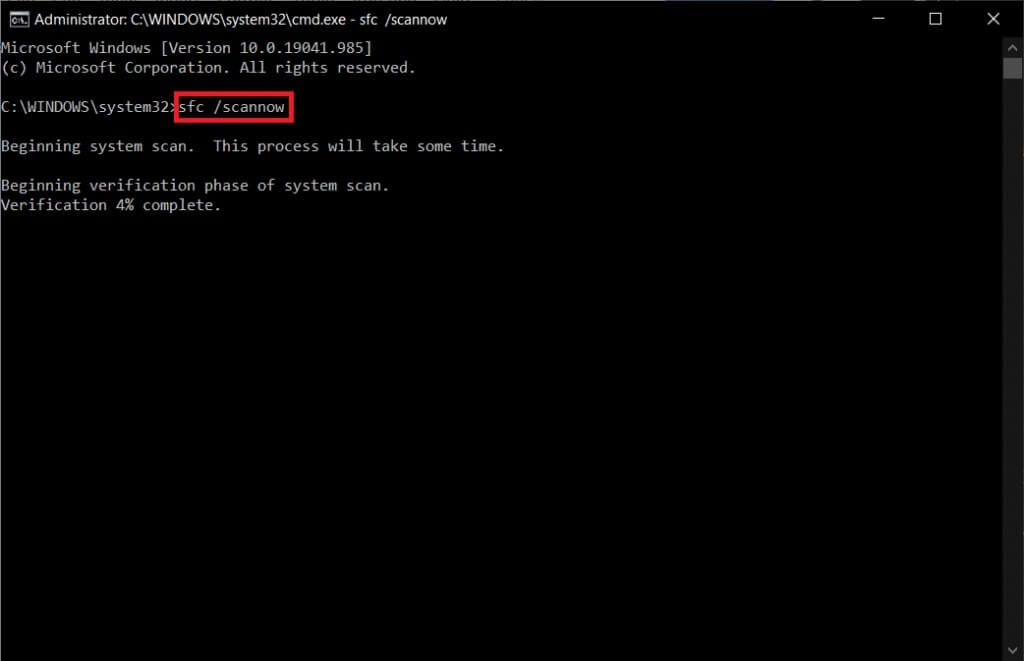
Legge merke til: Systemskanningen starter og tar et par minutter å fullføre. I mellomtiden kan du fortsette å utføre andre aktiviteter, men vær forsiktig så du ikke lukker vinduet ved en feiltakelse.
Etter at skanningen er fullført, vil en av disse meldingene vises:
- Windows Resource Protection fant ingen integritetsbrudd.
- Windows Resource Protection kunne ikke utføre den forespurte operasjonen.
- Windows Resource Protection har funnet og reparert ødelagte filer.
- Windows Resource Protection fant korrupte filer, men kunne ikke reparere noen av dem.
6. Når skanningen er fullført, Start datamaskinen på nytt.
7. Igjen, start kommandoprompt som administrator og utfør de gitte kommandoene én etter én:
dism.exe /Online /cleanup-image /scanhealth dism.exe /Online /cleanup-image /restorehealth dism.exe /Online /cleanup-image /startcomponentcleanup
Legge merke til: Du må ha en fungerende internettforbindelse for å kunne utføre DISM-kommandoer.
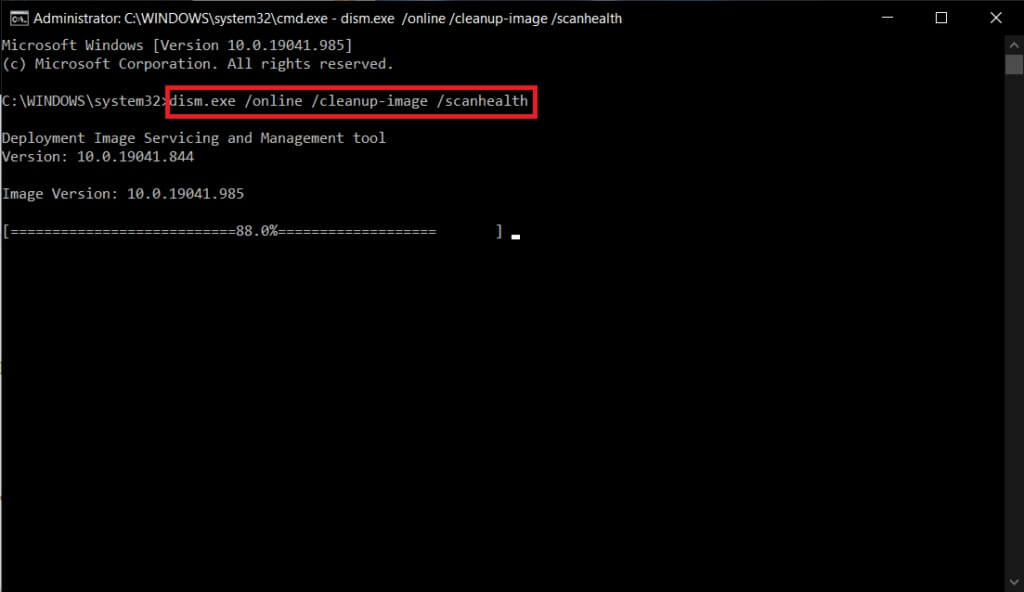
Metode 11: Gå tilbake til driveroppdateringer
Hvis systemet fungerte som det skal og begynte å krasje etter en oppdatering, kan det hjelpe å rulle tilbake driverne. Å rulle tilbake driveren vil slette den gjeldende driveren som er installert i systemet og erstatte den med den forrige versjonen. Denne prosessen bør eliminere eventuelle feil i driverne og potensielt løse det nevnte problemet.
Legge merke til: I denne veiledningen har vi samlet trinnene for å gjenopprette den vanlige skjermdriveren. Det anbefales å rulle tilbake alle inkompatible drivere.
1. Trykk på Windows -nøkkel , Og skriv Enhetsbehandling , og klikk å åpne.
2. Klikk på pilen ved siden av Skjermkort å utvide den.
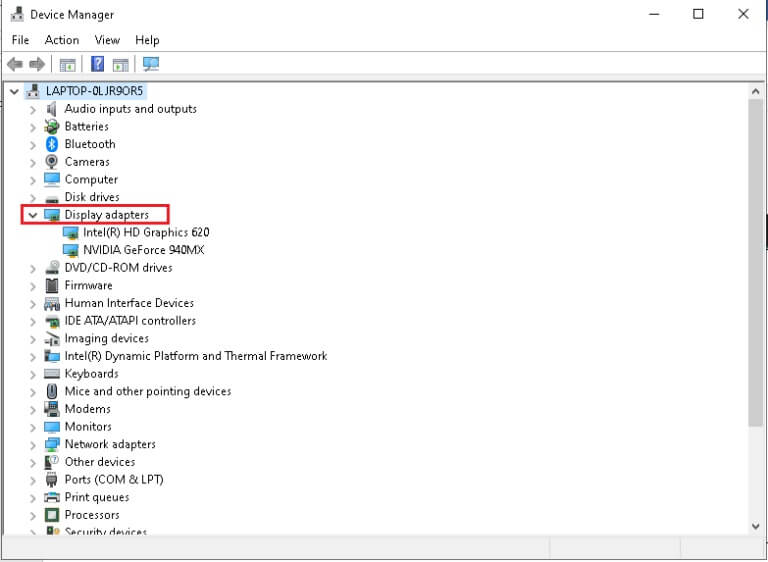
3. Høyreklikk Skjermdriver (som NVIDIA GeForce-driver) og velg Egenskaper , Som vist under.
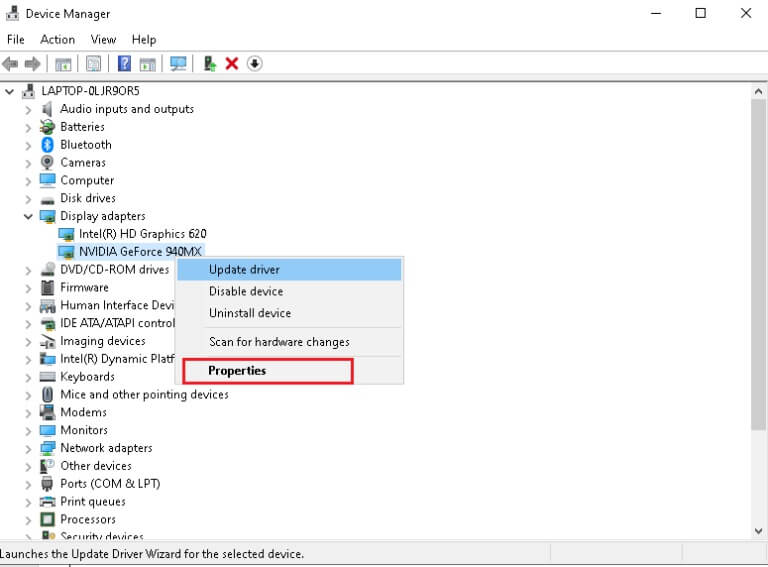
4. Bytt til fanen Driver og klikk Rull driver tilbake , Som vist.
Legge merke til: Hvis alternativet Roll Back Driver er nedtonet, indikerer dette at Windows-datamaskinen din ikke har forhåndsinstallerte driverfiler eller at løsningen aldri ble oppdatert. I dette tilfellet, prøv alternative metoder omtalt i denne artikkelen.
5. Gi en grunn til at du trekker deg? i et vindu Rull tilbake driverpakke. Klikk deretter på knappen "Ja" vist i det fremhevede bildet.
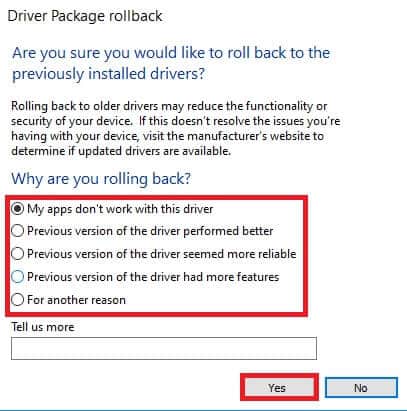
6. Start nå systemet på nytt for å gjøre tilbakeføringen effektiv.
Metode 12: Avinstaller Zune-programvaren (hvis aktuelt)
Mange brukere rapporterte at Zune-programvare forstyrrer ntoskrnl.exe-filer som forårsaker Ntoskrnl.exe-problem med høy CPU-bruk. Avinstaller dem ved å følge trinnene nedenfor.
1. Trykk på Windows -nøkkel , Og skriv Applikasjoner og funksjoner , og klikk å åpne.
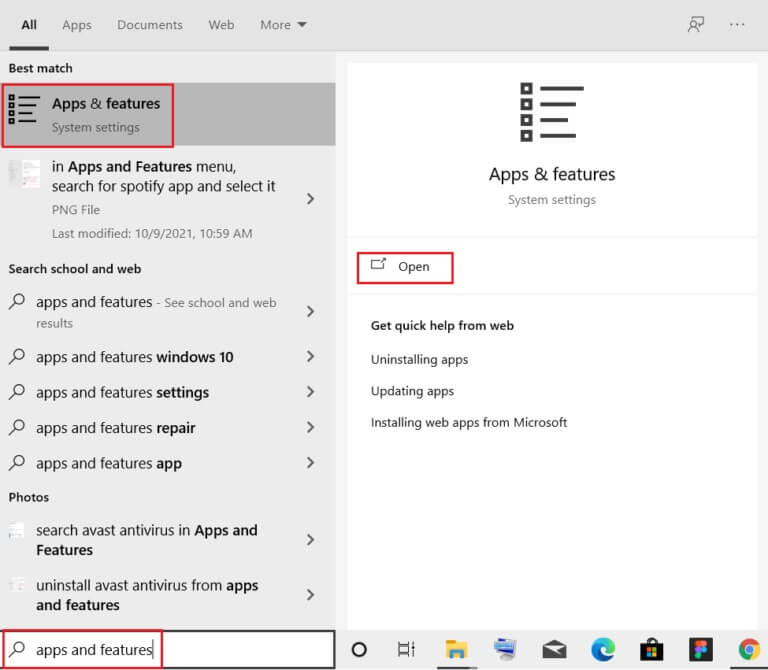
2. Klikk Zune-appen og velg et alternativ avinstallere , Som vist under.
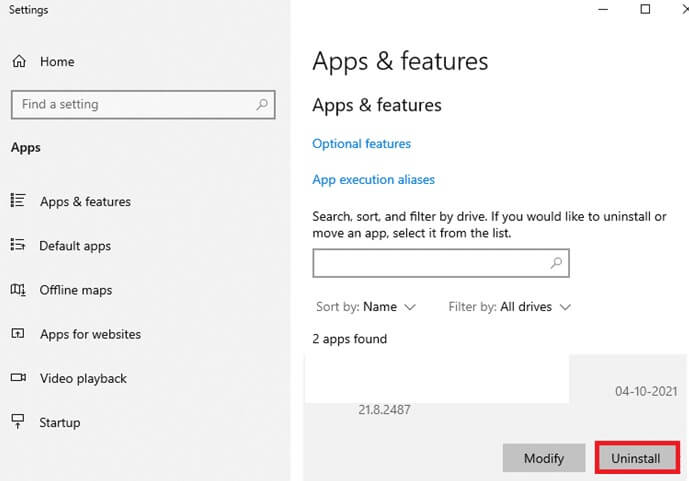
3. Klikk "avinstaller" Igjen for å bekrefte det samme som ovenfor.
4. Følg instruksjonene på skjermen for å fullføre prosessen avinstallere.
5. Til slutt, Start datamaskinen på nytt.
Håper denne veiledningen var nyttig, og at du kan fikse problemer med høy CPU-bruk av Ntoskrnl.exe. Fortell oss hvilken metode som fungerer best for deg. Også, hvis du har spørsmål/forslag angående denne artikkelen, legg dem gjerne igjen i kommentarfeltet.